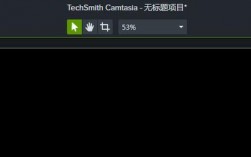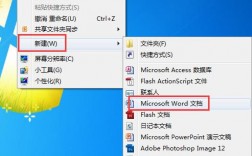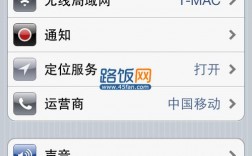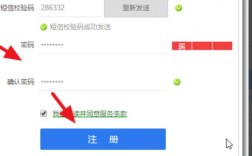动图,即动态图像,是一系列连续的静态图像以一定的速度播放,从而形成动画效果,制作动图的方法多种多样,下面将详细介绍几种常见的方法及其步骤:
使用Photoshop制作动图
1、准备素材:收集所需的静态图片或设计元素,这些素材可以是JPG、PNG等格式的图像文件。
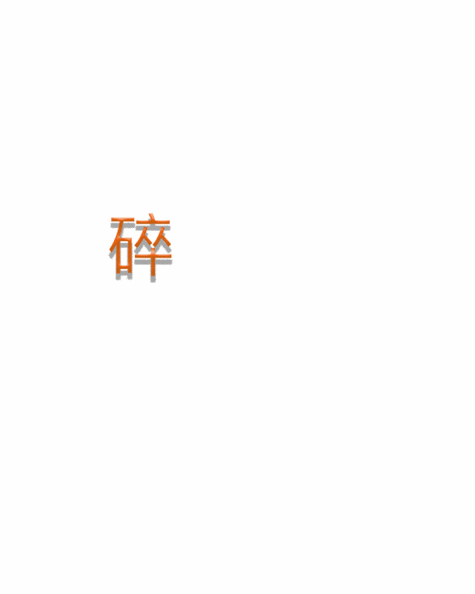
2、导入素材:打开Photoshop软件,点击“文件”>“导入”>“视频帧到图层”,选择准备好的素材文件进行导入。
3、编辑帧:在时间轴面板中,可以看到导入的帧序列,可以对每一帧进行编辑,如调整位置、大小、透明度等,以实现动画效果。
4、添加过渡效果:为了增强动画的流畅性和自然性,可以在帧之间添加过渡效果,在时间轴面板中,选择两个相邻的帧,然后点击下方的“过渡”按钮,设置过渡帧数和效果。
5、导出动图:完成编辑后,点击“文件”>“导出”>“存储为Web所用格式(GIF)”,设置导出参数(如颜色数量、分辨率等),然后点击“保存”按钮,选择保存路径和文件名即可。
使用SOOGIF制作动图
1、打开网站:访问SOOGIF官网(www.soogif.com)。
2、选择功能:点击首页的“GIF制作”按钮,进入GIF制作页面。

3、上传图片:点击“添加图片”按钮,从本地计算机中选择要制作成动图的图片文件。
4、设置参数:根据需要设置动图的宽度、高度、切换速度等参数。
5、生成预览:点击“生成预览”按钮,查看动图效果,如果不满意,可以继续调整参数。
6、下载动图:满意后,点击“下载”按钮,将动图保存到本地计算机中。
使用手机应用制作动图
1、下载应用:在手机应用商店中搜索并下载一款制作动图的应用,如“GIF制作器”、“美图秀秀”等。
2、导入图片:打开应用后,按照提示导入要制作成动图的图片文件。
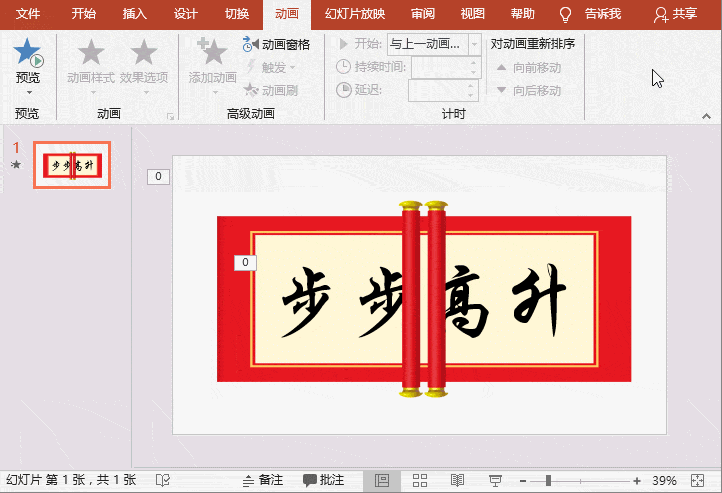
3、编辑动图:在应用中对图片进行编辑,如添加文字、滤镜、贴纸等效果,以及调整播放顺序和速度。
4、保存分享:完成编辑后,点击“保存”或“分享”按钮,将动图保存到手机相册或分享到社交媒体平台。
相关问答FAQs
1、如何调整动图的播放速度?
答:在制作动图的过程中,可以通过调整帧之间的时间间隔来改变播放速度,时间间隔越短,播放速度越快;时间间隔越长,播放速度越慢,具体操作方法因所使用的工具而异,请参考相应工具的使用说明。
2、如何给动图添加文字或水印?
答:在大多数制作动图的工具中,都提供了添加文字或水印的功能,可以在编辑帧时选择“添加文字”或“添加水印”选项,然后在弹出的对话框中输入内容、设置字体样式和位置等参数,完成后,文字或水印将出现在每一帧上,随着动图一起播放。